2.1 在Qt中新建一个纯C++项目
2.2 在项目*.pro文件中添加库文件
2.3 添加头文件
2.4 播放视频
2.4.1 OpenCV播放
人的眼睛在某一个时间点看见的是一张图片,当一秒内的图片数量达到24张时就可以欺骗视觉达到连续的效果,称之为帧。普通视频的帧率为24帧/s,也有60帧/s,当然了帧率越高效果越好。而所说的1080P指的是每一帧即每一张图片大小为1920*1080像素,即小像素长度。
那么用OpenCV播放视频就是打开视频,然后读取每一张图片,连续显示。
VideoCapture capture("1.avi");//打开视频文件
while(1){//循环读取图片
Mat frame;//局部变量
capture>>frame;//读取一帧
if(frame.empty) break;
imshow("1.avi",frame);//显示一帧
waitKey(30);//等待30ms后读取下一张图片
}
capture.release();
效果如下:
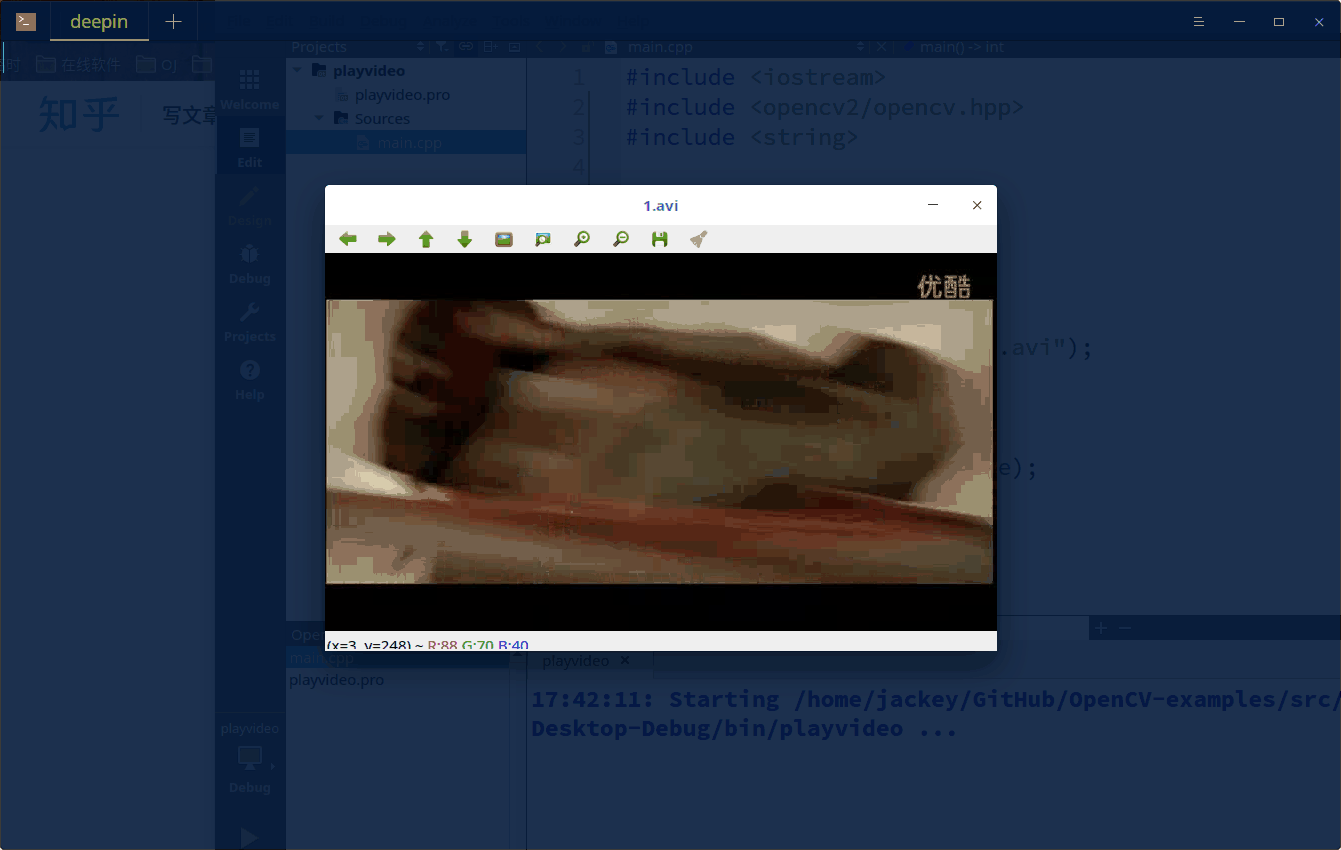
播放完成后自动退出。
2.4.1 Qt播放
根据第一个项目修改:
非阻塞延时函数,单位是ms。
static void sleep(int msec)
{
QTime dieTime = QTime::currentTime().addMSecs(msec);
while( QTime::currentTime() < dieTime )
QCoreApplication::processEvents(QEventLoop::AllEvents, 100);
}显示部分:
QString filePath = QFileDialog::getOpenFileName(this,tr("Open"));
if(filePath.isEmpty()){
qDebug()<<"Select nothing";
return;
}
QTextCodec *codec = QTextCodec::codecForName("UTF-8");
std::string imagePath = codec->fromUnicode(filePath).data();
VideoCapture capture(imagePath);
while(1){
Mat frame;
capture>>frame;
if(frame.empty) break;
ui->labelImg->clear();
cvtColor(frame,frame,COLOR_RGB2BGR);
QImage img = QImage((const unsigned char*)(frame.data),
frame.cols,frame.rows,frame.cols*frame.channels(),
QImage::Format_RGB888);
ui->labelImg->setPixmap(QPixmap::fromImage(img));
sleep(30);
}
代码在github上。
最后
以上就是傲娇眼睛最近收集整理的关于opencv 设置帧率_2、OpenCV播放视频的全部内容,更多相关opencv内容请搜索靠谱客的其他文章。
本图文内容来源于网友提供,作为学习参考使用,或来自网络收集整理,版权属于原作者所有。








发表评论 取消回复